Phishing und verdächtiges Verhalten
Eine Phishing-E-Mail ist eine E-Mail, die legitim erscheint, aber tatsächlich ein Versuch ist, Ihre persönlichen Informationen zu erhalten oder Ihr Geld zu stehlen. Einige betrügerische E-Mails scheinen von einem sicheren Absender zu stammen, haben aber tatsächlich eine "gefälschte" Quelladresse, um Sie zu täuschen. Hier sind einige Möglichkeiten, um mit Phishing- und Spoofing-Betrugsversuchen in Outlook.com umzugehen.
Spoof Intelligence von Microsoft 365 Advanced Threat Protection und Exchange Online Protection verhindern, dass Phishingnachrichten Ihren Outlook-Posteingang erreichen. Outlook überprüft, ob es sich bei dem Absender um den Absender handelt, der er zu sein sagt, und markiert schädliche Nachrichten als Junk-E-Mail. Wenn die Nachricht verdächtig ist, aber nicht als bösartig eingestuft wird, wird der Absender als nicht überprüft markiert, um den Empfänger zu benachrichtigen, dass der Absender möglicherweise nicht der ist, der er zu sein scheint.
Hier sind einige der häufigsten Arten von Phishing-Betrug:
-
E-Mails, die eine Prämie versprechen, z. B. "Klicken Sie auf diesen Link, um Ihre Steuererstattung zu erhalten!"
-
Ein Dokument, das von einem Freund, einer Bank oder einem anderen seriösen organization zu stammen scheint. Die Nachricht lautet etwa wie folgt: „Ihr Dokument wird von einem Online-Speicheranbieter gehostet. Sie müssen Ihre E-Mail-Adresse und ein Kennwort zum Öffnen eingeben.”
-
Eine Rechnung von einem Onlinehändler oder Lieferanten über einen Kauf oder eine Bestellung, die Sie nicht getätigt haben. Bei der Anlage handelt es sich anscheinend um ein geschütztes oder gesperrtes Dokument, und Sie müssen Ihre E-Mail-Adresse und Ihr Kennwort eingeben, um es zu öffnen.
-
Weitere Informationen finden Sie unter Informationen zum Erkennen einer Phishing-E-Mail.
-
Wenn Sie der Meinung sind, dass jemand auf Ihr Outlook.com-Konto zugegriffen hat oder Sie eine Bestätigungs-E-Mail für eine nicht autorisierte Kennwortänderung erhalten haben, lesen Sie Mein Outlook.com Konto wurde gehackt.
-
Wählen Sie in der Nachrichtenliste die Nachricht aus, die Sie melden möchten.
-
Wählen Sie oberhalb des Lesebereichs Junk > Phishing > Bericht aus, um den Absender der Nachricht zu melden.
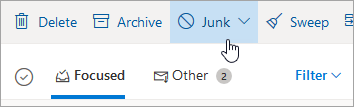
Hinweis: Wenn Sie eine Nachricht als Phishing markieren. der Absender gemeldet wird, aber nicht am Senden zusätzlicher Nachrichten gehindert wird. Um einen Absender tatsächlich zu blockieren, fügen Sie den Absender ihrer Liste blockierter Absender hinzu. Weitere Informationen finden Sie unter Blockieren von Absendern oder Markieren von E-Mails als Junk-E-Mails in Outlook.com.
Outlook zeigt Indikatoren an, wenn der Absender einer Nachricht nicht überprüft ist und entweder nicht über E-Mail-Authentifizierungsprotokolle identifiziert werden kann, oder ihre Identität unterscheidet sich von der In-Adresse.
-
Sie sehen ein "?" im Absenderbild
Wenn Outlook die Identität des Absenders mithilfe seiner E-Mail-Authentifizierungstechniken nicht überprüfen kann, wird auf dem Absenderfoto ein "?" angezeigt.

-
Nicht jede Nachricht, die nicht authentifiziert werden kann, ist schädlich. Sie sollten jedoch vorsichtig sein, wenn Sie mit Nachrichten interagieren, die sich nicht authentifizieren, insbesondere wenn Sie den Absender nicht erkennen. Wenn Sie einen Absender erkennen, der normalerweise kein "?" im Absenderbild enthält, es aber plötzlich angezeigt wird, könnte dies ein Zeichen sein, dass der Absender gespooft (identitätswechselt) wird. Weitere Informationen zu Spoof Intelligence finden Sie unter Microsoft 365 Advanced Threat Protection und Exchange Online Protection in den folgenden Verwandten Themen.
-
Die Adresse des Absenders unterscheidet sich von der Angabe in "Von"
Die in einer Nachricht angezeigte E-Mail-Adresse unterscheidet sich möglicherweise von der in der Von-Adresse angezeigten Adresse. Manchmal versuchen Phishing-Betrüger, Sie zu überlisten, indem Sie vorgeben, dass eine E-Mail nicht von ihnen selbst stammt.
WennOutlook einen Unterschied zwischen der tatsächlichen Adresse des Absenders und der Adresse auf der Absenderadresse erkennt, wird der tatsächliche Absender mithilfe des unterstrichenen Tags angezeigt.
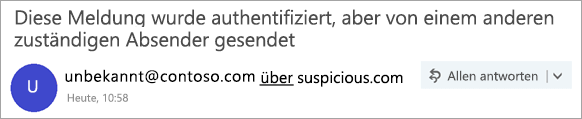
In diesem Beispiel wird die sendende Domäne "suspicious.com" authentifiziert (nicht notwendigerweise böswillig), aber der Absender hat "unknown@contoso.com" in die From-Adresse eingefügt. Nicht jede Nachricht mit einem via-Tag ist verdächtig. Wenn Sie jedoch den Absender einer Nachricht mit einem via-Tag nicht kennen, sollten sehr vorsichtig damit umgehen.
In Outlook und dem neuen Outlook im Web können Sie mit dem Mauszeiger auf den Namen oder die Adresse eines Absenders in der Nachrichtenliste zeigen, um dessen E-Mail-Adresse anzuzeigen, ohne die Nachricht öffnen zu müssen.
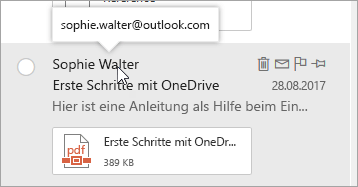
Hinweis: Dieses Feature ist nur verfügbar, wenn Sie sich mit einem Geschäfts-, Schul- oder Unikonto anmelden.
Helfen Sie Microsoft, betrüger mit falschem Tech-Support zu stoppen – unabhängig davon, ob sie von Microsoft oder von einem anderen Technologieunternehmen stammen. Melden Sie Betrugsversuche durch technischen Support unter diesem Link:
Verwandte Themen
Blockieren von Absendern oder Markieren von E-Mails als Junk-E-Mail in Outlook.com
Erweiterte Outlook.com Sicherheit für Microsoft 365-Abonnenten
Spoofingeinstellungen in Antiphishingrichtlinien in Office 365
Empfangen von E-Mails von blockierten Absendern in Outlook.com
Benötigen Sie weitere Hilfe?
|
|
Um Unterstützung in Outlook.com zu erhalten, klicken Sie hier oder wählen Sie in der Menüleiste Hilfe aus, und geben Sie Ihre Abfrage ein. Wenn ihr Problem durch die Selbsthilfe nicht behoben werden kann, scrollen Sie nach unten zu Benötigen Sie weitere Hilfe? und wählen Sie Ja aus. Um uns in Outlook.com zu kontaktieren, müssen Sie sich anmelden. Wenn Sie sich nicht anmelden können, klicken Sie hier. |
|
|
|
Weitere Hilfe zu Ihrem Microsoft-Konto und Ihren Abonnements finden Sie unter Hilfe zu Konten und Abrechnung. |
|
|
|
Um Hilfe zu erhalten und andere Microsoft-Produkte und -Dienste zu beheben, geben Sie Ihr Problem hier ein. |
|
|
|
Posten Sie Fragen, folgen Sie Diskussionen, und teilen Sie Ihr Wissen in der Outlook.com-Community. |











